Trong bài viết, Blogkienthuc.edu.vn sẽ hướng dẫn các bạn cách để cài đặt iOS 12 public beta lên iPhone và iPad một cách đơn giản nhất.
Trong bài viết, Blogkienthuc.edu.vn sẽ hướng dẫn các bạn cách để cài đặt iOS 12 public beta lên iPhone và iPad một cách đơn giản nhất.
Bạn đang đọc: Cách cài đặt iOS 12 public beta lên iPhone, iPad đủ điều kiện
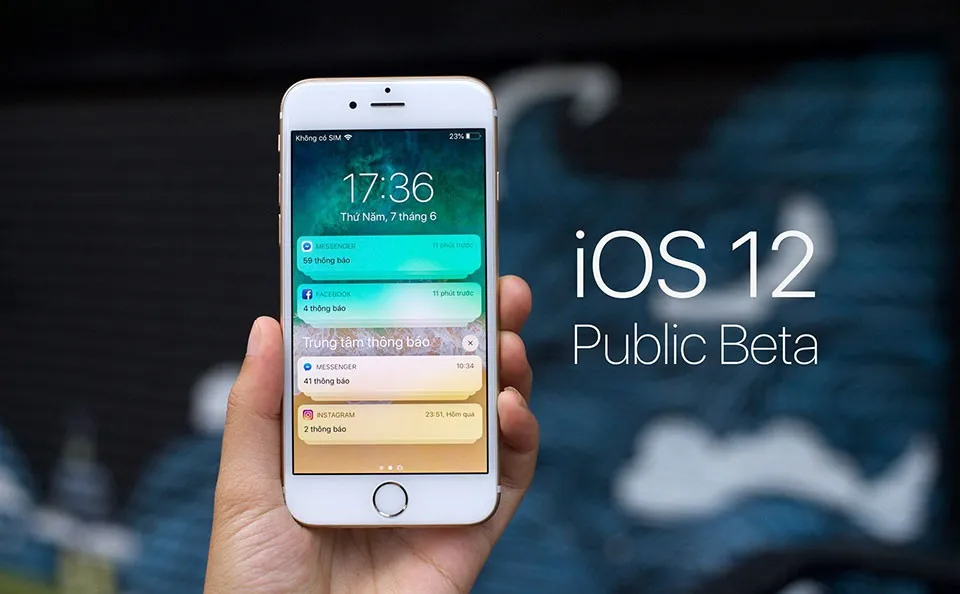
Như đã lưu ý gần đây, phiên bản beta công khai iOS 12 đã chính thức được phát hành cho những người quan tâm đến việc thử nghiệm các tính năng mới trên hệ điều hành tiếp theo của Apple. Theo dự kiến, iOS 12 bản final sẽ được tung ra vào cuối mùa thu này.
Đối với bản beta công khai, bất kỳ ai muốn trải nghiệm đều đã có thể cài đặt một cách dễ dàng hơn bản cho nhà phát triển. Trong hướng dẫn này, mình sẽ chỉ cho bạn quy trình cài đặt iOS 12 public beta theo từng bước cho iPhone, iPad hoặc iPod đủ điều kiện.
Danh sách các thiết bị có thể cài đặt iOS 12 public beta
Bản beta công khai của iOS 12 hoạt động với mọi thiết bị tương thích với iOS 11 bao gồm:
iPhone:
- iPhone X
- iPhone 8 Plus
- iPhone 8
- iPhone 7
- iPhone 7 Plus
- iPhone 6s
- iPhone 6s Plus
- iPhone 6
- iPhone 6 Plus
- iPhone SE
- iPhone 5s
iPad:
- IPad Pro 12,9 inch thế hệ thứ 2
- IPad Pro 12,9 inch thế hệ thứ nhất
- iPad Pro 10.5-inch
- iPad Pro 9.7-inch
- iPad Air 2
- iPad Air
- iPad 6th
- iPad 5th
- iPad mini 4
- iPad mini 3
- iPad mini 2
iPod touch:
- iPod touch thế hệ thứ 6
Sao lưu thiết bị của bạn
Apple khuyến cáo sử dụng iTunes để sao lưu và lưu trữ dữ liệu của bạn để bảo vệ an toàn. Khi bạn tải xuống và cài đặt iOS 12, hãy nhớ rằng bạn đang sử dụng phần mềm thử nghiệm trong đó chắc chắn có một số lỗi.
Điều đó nói rằng, mình trải nghiệm iOS 12 beta thấy nó khá nhanh và ổn định, nhưng nếu có thể, bạn nên cài đặt nó trên thiết bị phụ thay vì iPhone hoặc iPad chính.
Cách cài đặt bản iOS 12 public beta
Tìm hiểu thêm: Chi tiết 3 cách tra cứu mã giao dịch Techcombank nhanh chóng, dễ thực hiện
>>>>>Xem thêm: File XviD là gì? Những cách mở và chuyển đổi file XviD chi tiết
Bước 1: Từ thiết bị iOS đủ điều kiện của bạn, hãy sử dụng Safari để truy cập trang web public beta của Apple.
Bước 2: Nhấn vào nút Đăng ký.
Bước 3: Đăng nhập vào Chương trình Apple Beta bằng Apple ID của bạn.
Bước 4: Nhấn vào nút Chấp nhận ở góc dưới cùng bên phải của trang Thoả thuận.
Bước 5: Nhấn vào tab iOS.
Bước 6: Nhấn vào liên kết đăng ký thiết bị iOS của bạn.
Bước 7: Nhấn vào nút Tải xuống profile.
Sau khi profile được tải về hoàn thành, cài đặt của nó sẽ hiện ra.
Bước 8: Trên trang Cài đặt profile, chạm vào Cài đặt ở góc trên bên phải.
Bước 9: Nhấn Đồng ý.
Bước 10: Chạm vào nút Cài đặt ở cuối trang.
Bước 11: Chạm vào Khởi động lại để khởi động lại thiết bị iOS của bạn. Thiết bị iOS của bạn sẽ khởi động lại với cài đặt profile iOS 12 public beta.
Bước 12: Khi thiết bị của bạn khởi động lại, mở Cài đặt → Chung → Cập nhật phần mềm và bạn sẽ thấy nút Kiểm tra cập nhật .
Bước 13: Chạm vào nút Tải xuống và Cài đặt .
Bước 14: Nhấn Đồng ý ở góc dưới cùng bên phải của trang Điều khoản và điều kiện. Điều này sẽ bắt đầu quá trình tải xuống.
Bước 15: Sau khi tải xuống hoàn tất, hãy nhấn Cài đặt ngay để bắt đầu cài đặt.
Lưu ý rằng bạn sẽ cần ít nhất 50% pin hoặc được kết nối với nguồn điện để cài đặt bản cập nhật iOS 12 public beta.
Mặc dù số lượng các bước, cài đặt phiên bản beta công cộng iOS 12 là một quá trình đơn giản. Hầu hết các bước liên quan đến các quá trình là để xác nhận cập nhật. Nói chung, mình thấy rằng quá trình cài đặt mất khoảng 20 phút hoặc lâu hơn, nhưng phần lớn sẽ phụ thuộc vào tốc độ của mạng không dây của bạn.
Ngọc Bình
Theo 9to5mac

